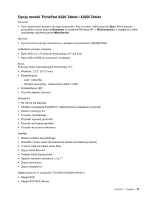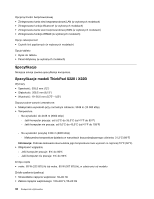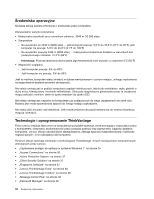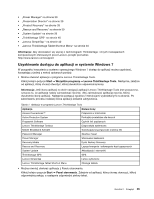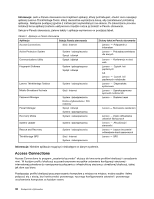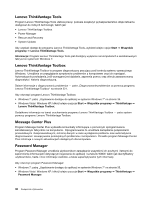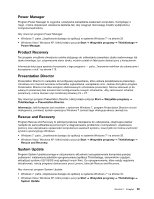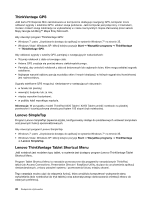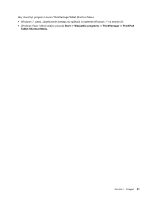Lenovo ThinkPad X220 (Polish) User Guide - Page 54
Access Connections
 |
View all Lenovo ThinkPad X220 manuals
Add to My Manuals
Save this manual to your list of manuals |
Page 54 highlights
Informacja: Jeśli w Panelu sterowania nie znajdziesz aplikacji, której potrzebujesz, otwórz okno nawigacji aplikacji Lenovo ThinkVantage Tools i kliknij dwukrotnie wyszarzoną ikonę, aby zainstalować potrzebną aplikację. Następnie postępuj zgodnie z instrukcjami wyświetlanymi na ekranie. Po zakończeniu procesu instalacji ikona aplikacji zostanie uaktywniona i będzie można ją znaleźć w Panelu sterowania. Sekcje w Panelu sterowania, zielone teksty i aplikacje wymieniono w poniższej tabeli. Tabela 2. Aplikacje w Panelu sterowania Aplikacja Sekcja Panelu sterowania Access Connections Sieć i Internet Active Protection System Communications Utility System i zabezpieczenia Sprzęt i dźwięk Sprzęt i dźwięk Fingerprint Software System i zabezpieczenia Sprzęt i dźwięk Lenovo ThinkVantage Toolbox Mobile Broadband Activate Password Manager Power Manager Recovery Media System Update Rescue and Recovery ThinkVantage GPS System i zabezpieczenia Sieć i Internet System i zabezpieczenia Konta użytkowników i Filtr rodzinny Sprzęt i dźwięk System i zabezpieczenia System i zabezpieczenia System i zabezpieczenia System i zabezpieczenia Sieć i Internet System i zabezpieczenia Zielony tekst w Panelu sterowania Lenovo - Połączenie z Internetem Lenovo - Poduszka powietrzna dla danych Lenovo - Konferencje w sieci web Lenovo - Czytnik linii papilarnych lub Lenovo - Czytnik linii papilarnych notebooka Lenovo - Diagnostyka systemowa Lenovo - Szerokopasmowa łączność mobilna 3G Lenovo - Skarbiec haseł Lenovo - Sterowanie zasilaniem Lenovo - Dyski odtwarzania ustawień fabrycznych Lenovo - Aktualizacje i sterowniki Lenovo - Lepsze tworzenie i odtwarzanie kopii zapasowych Lenovo - GPS Informacja: Niektóre aplikacje mogą być niedostępne w danym systemie. Access Connections Access Connections to program „asystenta łączności" służący do tworzenia profilów lokalizacji i zarządzania nimi. W każdym profilu lokalizacji są przechowywane wszystkie ustawienia konfiguracji sieciowej i internetowej potrzebne do nawiązywania połączenia z infrastrukturą sieciową z określonej lokalizacji, takiej jak dom czy biuro. Przełączając profile lokalizacji przy przenoszeniu komputera z miejsca na miejsce, można szybko i łatwo połączyć się z siecią, bez konieczności ponownego, ręcznego konfigurowania ustawień i ponownego uruchamiania komputera za każdym razem. 36 Podręcznik użytkownika